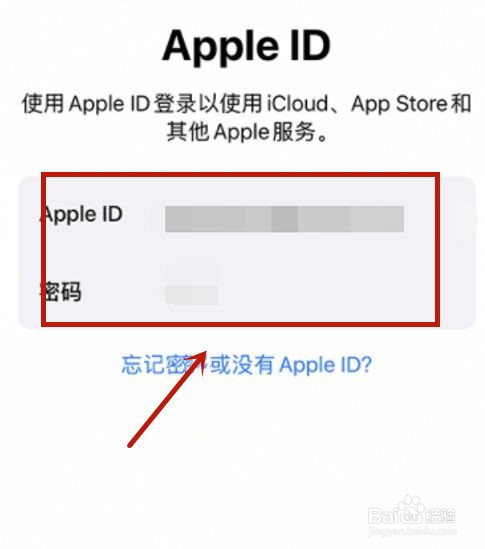1、选择语音开机,首先选择语言。
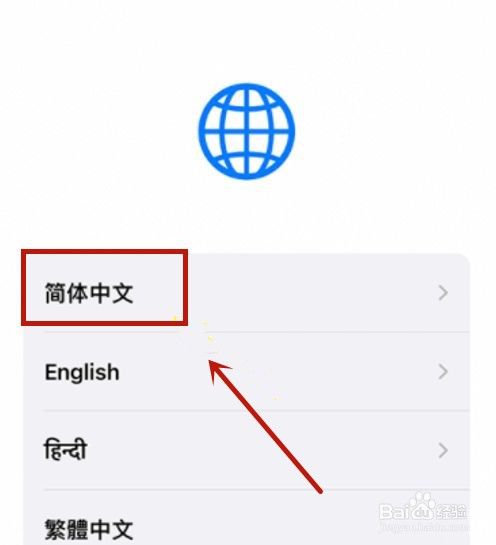
2、点击手动设置如下图所示,点击手动设置数据。
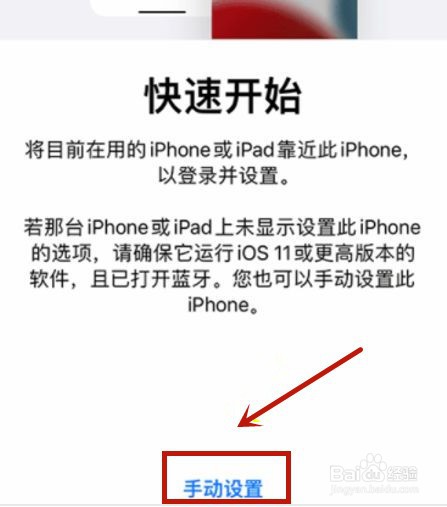
3、连接WiFi连接无线网络,或者插入SIM卡使用数据流量。
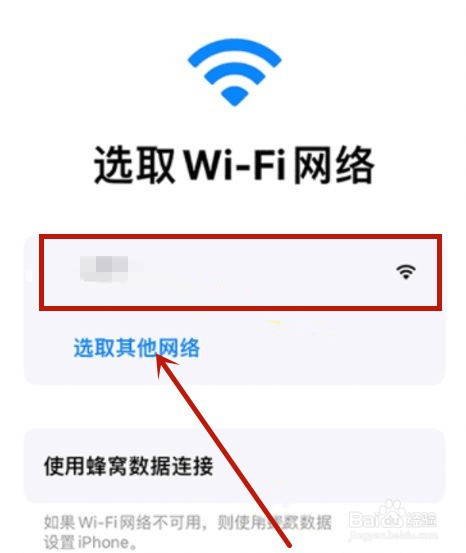
4、创建密码如下图所示,先为iPhone创建一个锁屏密码。
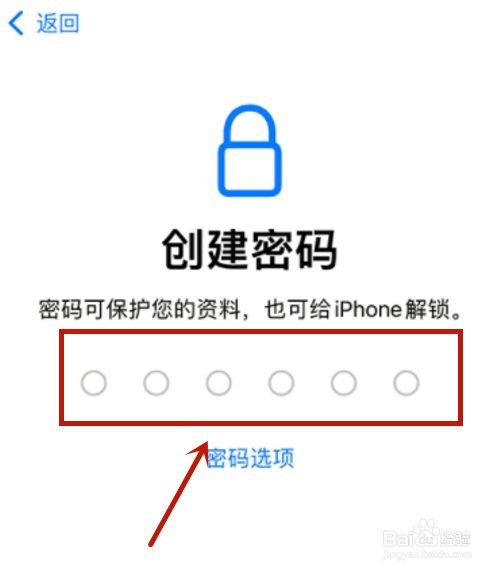
5、不传输app与数据数据传输界面选择不传输app与数据。

6、完成激活输入你的appleID和密码,点击下一步即可激活新的iPhone13。
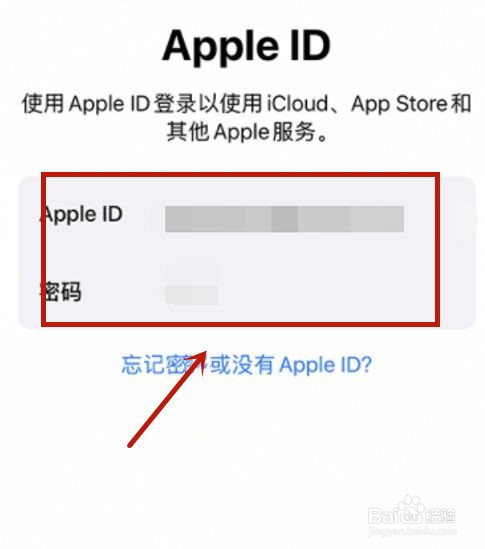
时间:2024-10-11 23:13:04
1、选择语音开机,首先选择语言。
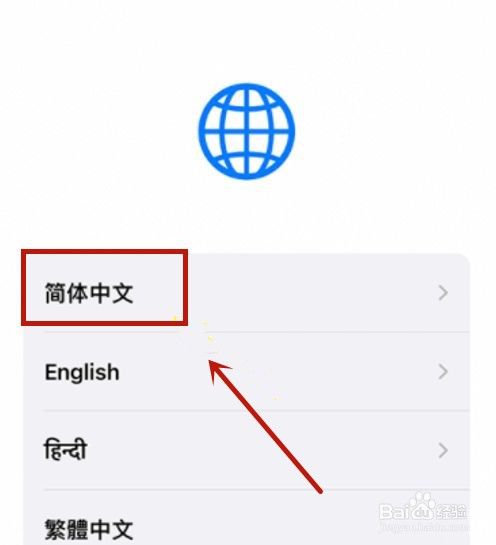
2、点击手动设置如下图所示,点击手动设置数据。
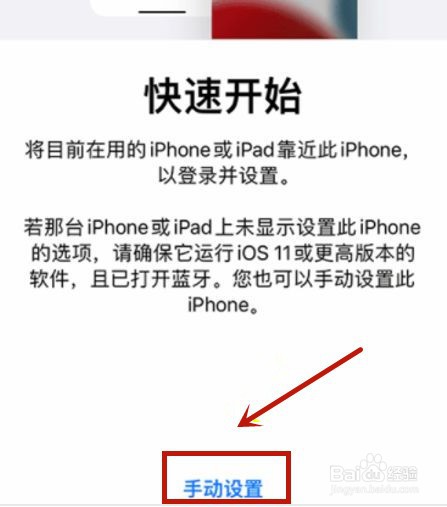
3、连接WiFi连接无线网络,或者插入SIM卡使用数据流量。
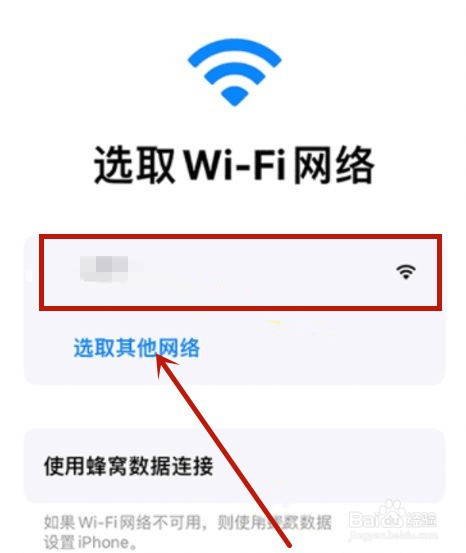
4、创建密码如下图所示,先为iPhone创建一个锁屏密码。
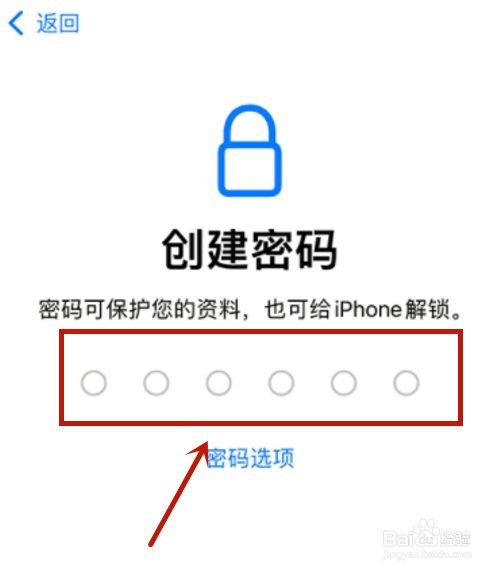
5、不传输app与数据数据传输界面选择不传输app与数据。

6、完成激活输入你的appleID和密码,点击下一步即可激活新的iPhone13。